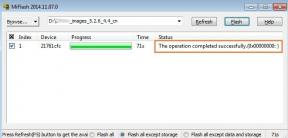Kako odpraviti težavo s sistemom HiSense, ki se ne polni [Odpravljanje težav]
Nasveti In Triki Za Android / / August 05, 2021
Nič ni bolj zaskrbljujočega za človeka, ko izve, da ima njegov pametni telefon težave s "ne polnjenjem". Predstavljajte si čas, ko morate s telefonom odstraniti telefonske številke, klikniti slike in se trudite polniti telefon. Vaš ljubki pametni telefon postane glavobol, ko ga najbolj potrebujete. Ne glede na donosne specifikacije vašega pametnega telefona je v bistvu neuporabno, če se baterija ne polni. Tudi najboljši med nami pomislijo, da bi se ob takšni težavi obrnili na servisne centre, ne da bi vedeli, da to težavo lahko odpravimo sami. Ta članek vsebuje navodila po korakih za odpravljanje težav s polnjenjem Androida.
![Kako odpraviti težavo s sistemom HiSense, ki se ne polni [Odpravljanje težav]](/f/efbf3eed907c5cca91dc95923efd7a9b.jpg)
Kazalo
-
1 Kako odpraviti težavo s sistemom HiSense, ki se ne polni [Odpravljanje težav]
- 1.1 1. korak: Preverite napajanje
- 1.2 2. korak: Preverite kabel
- 1.3 3. korak: Preverite adapter
- 1.4 4. korak: Preverite vtičnico USB
- 1.5 5. korak: Znova zaženite napravo
- 1.6 6. korak: Posodobite vdelano programsko opremo in programe
- 1.7 7. korak: Počistite datoteke predpomnilnika
- 1.8 8. korak: Opravite strojno ponastavitev
- 1.9 Korak 9: Obnovitev posodobitev
- 1.10 10. korak: Poskusite zamenjati baterijo ali poiščite pomoč pri pooblaščenem servisnem centru
- 1.11 Nasveti za ohranjanje baterije pametnega telefona
Kako odpraviti težavo s sistemom HiSense, ki se ne polni [Odpravljanje težav]
1. korak: Preverite napajanje
Lahko pride do težave z vtičnico, od katere se poskušate polniti. Napajalnik je lahko primeren za druge stvari, vendar morda ni primeren za vaš mobilni polnilnik. Poskusite težavo rešiti tako, da adapter priključite na drug vir napajanja. Če pametni telefon polnite s prenosnikom, poskusite kabel USB priključiti na druga vrata ali pa polnite telefon s stenskim polnilnikom. Napravo lahko poskusite sočiti tudi z napajalnikom, če ga imate.
2. korak: Preverite kabel
Tudi če uporabljate kakovostni kabel, zaradi redne uporabe vedno obstajajo možnosti obrabe. To je lahko tudi posledica ukrivljenosti in upogibanja, ki presega določeno raven. Poskusite z drugim kablom in če se telefon z drugim dobro zaračuna, potem veste, kje je težava ležala.
3. korak: Preverite adapter
Preverite adapter za stenski vtič. Morda imate eno samo polnilno opeko, sicer običajni polnilnik z neločljivimi kabli in opeko. Adapter pogosto izgubi svojo učinkovitost, kar povzroči težave s polnjenjem ali počasno polnjenje. Težave lahko povzročijo polnilna glava ali vrata USB, kamor je vstavljen kabel. Polnilna glava je del vašega polnilnika, ki se priključi na vtičnico. Lahko bi jih upognili zaradi strogega priklopa in odklopa sčasoma. Obstajajo tudi možnosti, da ste morda sprostili vrata USB na adapterju, ki morda povzročajo težavo. Za to poskusite preveriti, ali lahko s polnilnikom polnite druge naprave. V nasprotnem primeru lahko uporabite drug polnilnik ali naložite v novega.
4. korak: Preverite vtičnico USB
Vrata, kjer se vaš polnilni kabel poveže s telefonom, so magnet za prah in zbirajo vso puško v žepu in okolici. Preverite ali očistite ta vrata. To lahko enostavno storite tako, da pihate v polnilno odprtino, da očistite umazanijo in žep, ki se je tam nabral. Če težave še vedno ne odpravite, je povsem mogoče, da so vrata USB poškodovana. V tem primeru ga boste morali odpeljati v servisni center, da ga popravijo.
5. korak: Znova zaženite napravo
To je najosnovnejši korak pri odpravljanju težav, povezanih s katero koli napravo. Izklopite telefon s tipko za vklop. Počakajte nekaj sekund, preden ga ponovno vklopite. To lahko reši težave, ki preprečujejo polnjenje telefona ob zrušitvi sistema. Po ponovnem zagonu poskusite priključiti in preverite, ali je delovalo.
6. korak: Posodobite vdelano programsko opremo in programe
Posodabljanje aplikacij in vdelane programske opreme na najnovejše razpoložljive rešitve je veliko težav. Okrepi obrambo pred hrošči in virusi. Pojdite v trgovino Google Play in posodobite vse aplikacije ročno ali z izbiro „Samodejno posodabljanje“. Posodobitve vdelane programske opreme lahko preverite v razdelku z nastavitvami pametnega telefona, kjer si lahko ogledate najnovejšo posodobitev, ki je na voljo.
7. korak: Počistite datoteke predpomnilnika
Odprto Nastavitve >> Aplikacije in nato poiščite prenesene aplikacije. Dotaknite se vsake aplikacije posebej, da počistite predpomnilnik. Prav tako ne pozabite počistiti predpomnilnika, s katerim je mogoče preprosto odpreti Nastavitve in navigacijo do Skladiščenje ali Spomin in nato počistite Predpomnilnik. Nečiščene ali kopičene datoteke predpomnilnika ovirajo delovanje sistema in so lahko vzrok za težave s polnjenjem.
8. korak: Opravite strojno ponastavitev
to bi moral biti zadnji in zadnji popravek programske opreme, ki ga lahko poskusite. Prepričajte se, da dobite varnostno kopijo vseh podatkov, shranjenih v vaši napravi, kajti ko nadaljujete s tovarniško ponastavitvijo, se vsi podatki trajno izgubijo. Izklopite telefon. Pritisnite in držite tipko Tipka za povečanje glasnosti in Tipka za vklop hkrati, dokler se ne prikaže zaslon za obnovitev sistema Android. Kot navigator uporabite tipke za glasnost, da označite "Počisti podatke / povrni v tovarniške nastavitve" in nato z gumbom za vklop izberite.
Korak 9: Obnovitev posodobitev
Če po posodobitvi naprave odkrijete težave s polnjenjem, se vedno lahko vrnete na starejšo različico. Zagon starejše različice v telefonu pa lahko predstavlja manjša varnostna tveganja, na katere morate biti pozorni pred povratkom. Za to poiščite starejšo različico, na katero želite prenesti različico. Preneseni ROM vstavite v svojo napravo. Zdaj znova zaženite telefon v načinu za obnovitev. Oblikujte in počistite predpomnilnik ter izberite namestitev. Zdaj imate starejšo različico operacijskega sistema. Če želite popraviti te napake, morate počakati na novo posodobitev.
10. korak: Poskusite zamenjati baterijo ali poiščite pomoč pri pooblaščenem servisnem centru
Vzrok težave je lahko baterija. Če kateri koli od zgornjih načinov ne deluje, lahko zamenjate baterijo, če je vaš telefon v garanciji. Če je baterija uporabniško odstranljiva, jo lahko odstranite in odnesete neposredno proizvajalcu. Priporočamo, da napravo odnesete v servisni center, saj obstajajo možnosti, da ima telefon nekaj notranjih težav. V tem primeru zamenjava baterije ne bo pomagala pri odpravljanju težav s polnjenjem.
Nasveti za ohranjanje baterije pametnega telefona
Vedno uporabljajte originalni polnilnik, ki je priložen telefonu. Če se poškoduje, kupite nov polnilnik z enakimi vrednostmi napetosti / toka kot prejšnji ali po možnosti vlagajte v original, ki ga dobite od proizvajalca pametnega telefona.
- Umerite baterijo pametnega telefona
- Preprečite pregrevanje naprave, saj se baterija hitreje izprazni in zmanjša njeno življenjsko dobo.
- Naprave ne polnite preveč. Prekomerno polnjenje povzroči slabo zdravje baterije in s tem skrajša njeno življenjsko dobo.
- Poskusite, da je baterija napolnjena do polovice. Poskusite, da je baterija napolnjena nad 50 odstotkov, kolikor je le mogoče, da se kar najbolje izkoristi.
Z izkušnjami več kot 4 let, ki zajemajo različne zvrsti v okviru pisanja vsebin, je Aadil tudi navdušen popotnik in velik ljubitelj filma. Aadil je lastnik tehnološke spletne strani in je navdušen nad televizijskimi serijami, kot so Brooklyn Nine-Nine, Narcos, HIMYM in Breaking Bad.
![Kako odpraviti težavo s sistemom HiSense, ki se ne polni [Odpravljanje težav]](/uploads/acceptor/source/93/a9de3cd6-c029-40db-ae9a-5af22db16c6e_200x200__1_.png)